oppo手机相机闪退
PO手机相机闪退是一个常见的问题,可能由多种原因引起,以下是对这一问题的详细分析以及相应的解决方法:
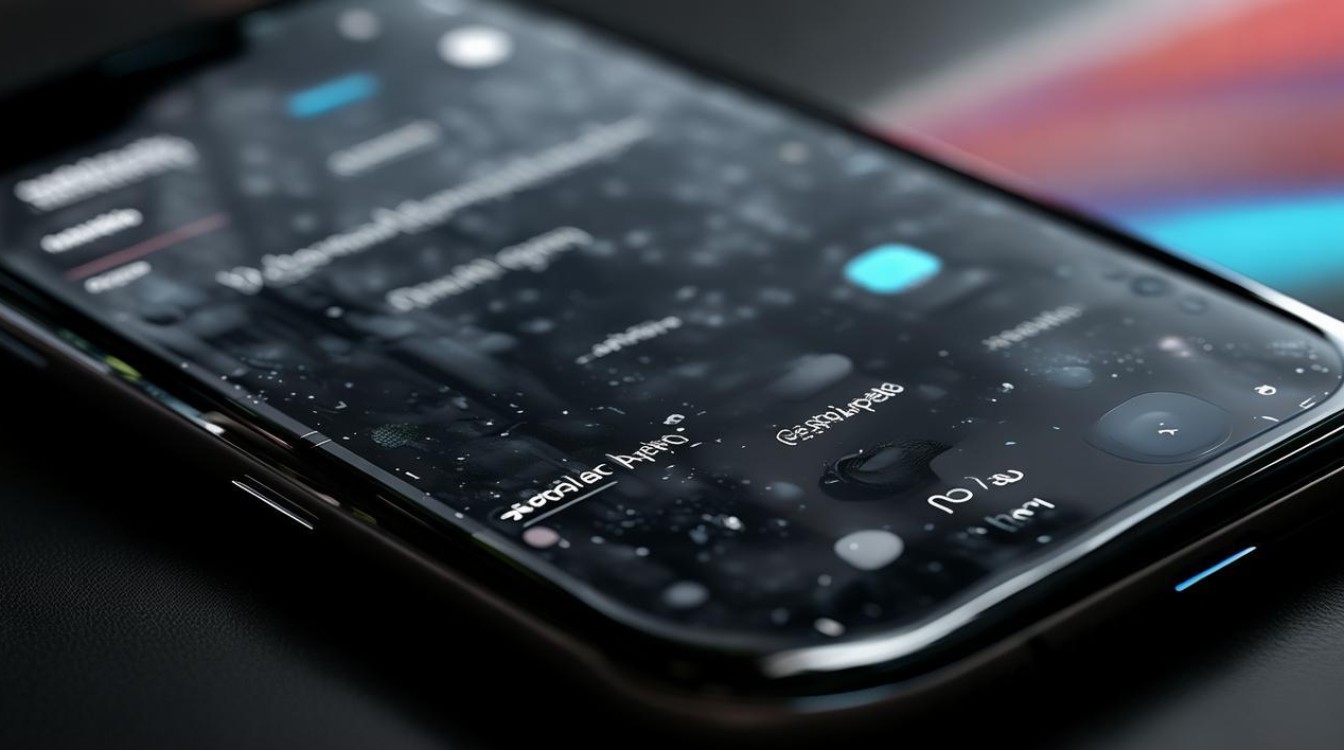
常见原因及解决方法
| 原因 | 解决方法 |
|---|---|
| 系统或应用版本过旧 | 进入「设置 > 软件更新」,检查并安装最新的系统版本。 在应用商店中更新相机应用(如果有单独的更新选项)。 |
| 缓存或数据损坏 | 进入「设置 > 应用管理 > 相机 > 存储占用」,清除缓存和数据。 重启手机后重新尝试打开相机。 |
| 存储空间不足 | 删除不必要的文件(如照片、视频、缓存文件)。 将部分数据备份到云端或外部存储设备。 |
| 后台应用冲突 | 清理后台应用:从屏幕底部上滑并停顿,点击“清除”或使用虚拟按键清理。 关闭其他应用的相机权限,避免冲突。 |
| 第三方应用兼容性问题 | 卸载最近安装的第三方相机应用或相关工具。 在应用商店中重新安装官方版本的相机应用。 |
| 硬件故障 | 如果以上方法均无效,可能是摄像头模块或相关硬件损坏,需联系OPPO官方售后检测维修。 |
详细解决步骤
清理缓存和数据
- 进入「设置 > 应用管理 > 相机」,点击「存储占用」,选择「清除缓存」和「清除数据」。
- 注意:此操作会重置相机设置,但不会删除拍摄的照片和视频。
重启手机
- 长按电源键,选择“重启”或强制关机后重新开机。
- 简单重启可解决临时性的软件冲突或内存不足问题。
检查系统更新
- 进入「设置 > 软件更新」,下载并安装最新版本的系统。
- 系统更新可能修复相机应用的兼容性问题或漏洞。
清理存储空间
- 删除不必要的文件(如缓存、重复照片、大文件视频等)。
- 进入「设置 > 存储」,查看剩余空间并管理文件。
恢复出厂设置
- 备份重要数据后,进入「设置 > 系统设置 > 恢复出厂设置」。
- 此操作会清除所有数据,但可能修复系统级故障。
检查第三方应用权限
- 长按第三方应用图标,进入「权限管理」,确保其拥有相机权限。
- 如果问题由第三方应用引起,卸载后重新尝试。
联系OPPO官方售后
- 如果以上方法均无效,可能是硬件故障(如摄像头模块损坏)。
- 携带购机凭证前往OPPO官方服务中心检测维修。
预防措施
| 预防措施 | 说明 |
|---|---|
| 定期清理缓存 | 每周清理一次相机应用的缓存,避免数据堆积导致闪退。 |
| 保持系统和应用更新 | 及时安装系统和相机应用的更新,修复已知问题。 |
| 避免安装第三方相机应用 | 使用OPPO官方相机应用,减少兼容性风险。 |
| 监控存储空间 | 保持至少10%的剩余存储空间,避免系统因空间不足限制应用运行。 |
| 注意手机散热 | 避免长时间高负荷使用相机,尤其是在高温环境下。 |
相关问题FAQs
问题1:清除相机数据后,照片和视频会丢失吗?
答:不会,清除相机应用的缓存和数据仅会重置相机设置(如模式偏好、滤镜等),但不会删除已拍摄的照片和视频,这些数据通常存储在手机的存储空间中,而非应用安装目录下。
问题2:恢复出厂设置后,相机问题一定会解决吗?
答:恢复出厂设置可以解决大部分软件层面的问题(如系统错误、配置异常等),但如果相机闪退由硬件故障(如摄像头模块损坏)引起,则可能需要专业维修,建议在恢复出厂设置前备份数据,并优先尝试其他解决方法。

通过以上方法和预防措施,您可以有效解决OPPO手机相机闪退的问题,如果问题依然存在,建议及时联系OPPO官方售后,避免自行拆机造成进一步
版权声明:本文由环云手机汇 - 聚焦全球新机与行业动态!发布,如需转载请注明出处。



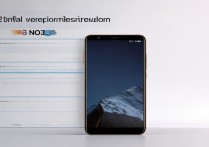








 冀ICP备2021017634号-5
冀ICP备2021017634号-5
 冀公网安备13062802000102号
冀公网安备13062802000102号